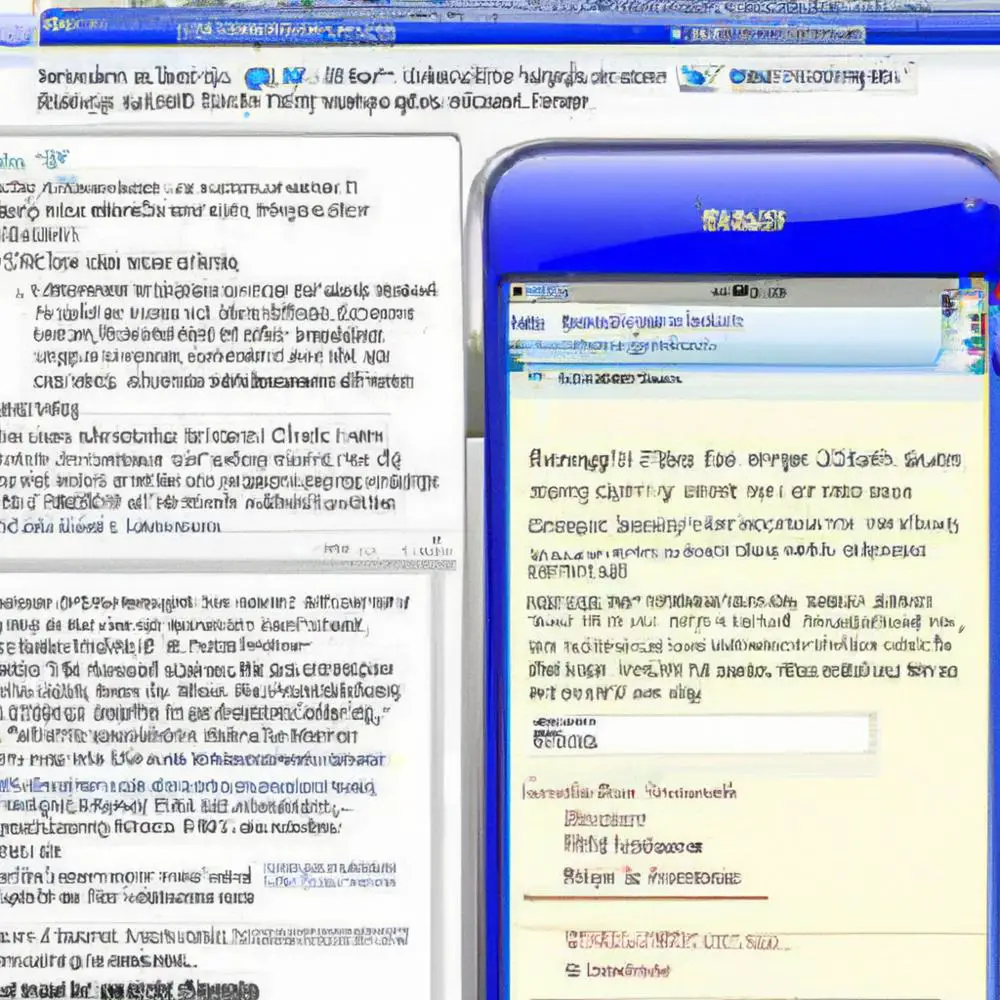
Masz nowego iPhone’a i chcesz skonfigurować swoją pocztę Onet na nim? A może używasz Outlooka i nie wiesz, jak połączyć go z Twoją skrzynką e-mail Onet? Nie przejmuj się, właśnie trafiłeś we właściwe miejsce! W tym artykule dowiesz się, jak krok po kroku skonfigurować swoją pocztę Onet na iPhone’u i korzystać z Outlooka. Bez zbędnych problemów i zwięzle opisane, abyś mógł cieszyć się bezproblemowym dostępem do swojej skrzynki e-mail na najbardziej popularnym smartfonie marki Apple. Przygotuj się na łatwy i przystępny poradnik, który pozwoli Ci łatwo skonfigurować pocztę Onet na iPhone i cieszyć się wygodnym korzystaniem z Outlooka.
Jak skonfigurować pocztę Onet na iPhone?
Jeśli masz nowego iPhone’a i chcesz skonfigurować swoją pocztę Onet na nim, nie martw się! To proste zadanie można wykonać kilkoma prostymi krokami. Oto jak to zrobić:
Krok 1: Otwórz menu „Ustawienia” na swoim iPhone’ie.
Krok 2: Przewiń w dół i dotknij opcji „Poczta”.
Krok 3: Wybierz „Dodaj konto” i wybierz opcję „Inne”, jeśli Onet nie jest na liście dostawców poczty.
Krok 4: Wprowadź swoje dane, takie jak nazwa, adres e-mail i hasło, a następnie dotknij „Dalej”.
Krok 5: Wybierz protokół poczty, zalecamy wybranie opcji IMAP.
Krok 6: Wprowadź dane serwera przychodzącego i wychodzącego. Na przykład, dla poczty Onet, możesz użyć serwera przychodzącego: imap.poczta.onet.pl i serwera wychodzącego: smtp.poczta.onet.pl.
Krok 7: Następnie dotknij „Dalej” i upewnij się, że opcja „Poczta” jest włączona, a następnie dotknij „Zapisz”.
Krok 8: Gratulacje! Teraz Twoja poczta Onet została skonfigurowana na iPhone’u. Możesz teraz sprawdzić swoją skrzynkę e-mail na swoim urządzeniu.
Teraz, gdy wiesz, jak skonfigurować pocztę Onet na iPhone, możesz również skonfigurować swoje konto Outlook na swoim iPhone’u. Poniżej dowiesz się, jak to zrobić.
Jak skonfigurować konto Outlooka na iPhone’u?
Jeśli korzystasz z Outlooka i chcesz połączyć go ze swoją skrzynką e-mail Onet na iPhone’u, nie musisz się martwić, to również możliwe. Oto jak to zrobić:
Krok 1: Otwórz menu „Ustawienia” na iPhone’ie i dotknij opcji „Poczta”.
Krok 2: Wybierz „Dodaj konto” i wybierz opcję „Exchange”.
Krok 3: Wprowadź swoje dane, takie jak adres e-mail i hasło, a następnie dotknij „Dalej”.
Krok 4: Wprowadź serwer poczty wychodzącej i przychodzącej. Na przykład, dla poczty Onet, wprowadź serwer przychodzący: pod Exchange wprowadź imap.poczta.onet.pl i serwer wychodzący: smtp.poczta.onet.pl.
Krok 5: Sprawdź, czy opcje „Poczta”, „Kontakty”, „Kalendarz” są włączone, a następnie dotknij „Zapisz”.
Gratulacje! Teraz Twoje konto Outlooka zostało skonfigurowane na iPhone’u i połączone z Twoją skrzynką e-mail Onet. Możesz teraz korzystać z Outlooka na swoim iPhone’u i zarządzać swoją pocztą elektroniczną bez żadnych problemów.
Jeśli chcesz zgłębić swoją wiedzę na temat Outlooka i efektywnie korzystać z tej platformy, polecam Ci skorzystać z kursu „Outlook – efektywna praca”, który dostępny jest na stronie Strefa Kursów. Kurs ten pomoże Ci odkryć wszystkie funkcje i możliwości Outlooka, które ułatwią Ci codzienne zarządzanie pocztą elektroniczną i terminami. Możesz znaleźć więcej informacji na ten temat tutaj.
Nie czekaj, zdobądź niezbędną wiedzę i osiągnij pełną kontrolę nad swoją skrzynką e-mail i terminami dzięki kursowi „Outlook – efektywna praca”!
Rozwijaj swoje umiejętności z polecanymi kursami video:
Konfiguracja poczty na iPhone’u może wydawać się trudna, ale wcale nie jest! Jeśli chcesz skonfigurować swoje konto Onet lub Outlook na swoim urządzeniu, nie musisz już dłużej szukać. W tym artykule znajdziesz proste instrukcje, które krok po kroku poprowadzą Cię przez cały proces.Dzięki naszym wskazówkom dowiesz się, jak skonfigurować pocztę Onet na iPhone’u oraz jak połączyć swoje konto Outlook z skrzynką e-mail Onet. Niezależnie od tego, czy korzystasz z IMAP czy protokołu Exchange, znajdziesz tutaj wszystkie potrzebne informacje.
Nie trać czasu na poszukiwanie innych źródeł, które mogą Cię jeszcze bardziej skomplikować. Postępuj zgodnie z naszymi instrukcjami i w krótkim czasie będziesz mógł cieszyć się pełnym dostępem do swojej poczty na iPhone’u.
Warto zainwestować kilka minut w konfigurację, aby później cieszyć się wygodą korzystania z poczty elektronicznej na urządzeniu mobilnym. Wykorzystaj nasze wskazówki i niech Twoja poczta Onet oraz konto Outlook stanie się łatwiejsze do zarządzania niż kiedykolwiek wcześniej.
Nie czekaj dłużej! Skonfiguruj swoją pocztę na iPhone’u lub połącz konto Outlook z Onet już teraz i ciesz się łatwym dostępem do swojej skrzynki e-mail. Nie przegap szansy na lepsze zarządzanie pocztą elektroniczną – zacznij działać już dziś!
Inne kursy, które mogą Cię zainteresować:
-

Analytics – ABC analizy i optymalizacji
119.00 zł Przejdź do kursuPrzejdź do kursu -

Animacja whiteboard w biznesie i marketingu
89.00 zł Przejdź do kursuPrzejdź do kursu -

Copywriting – jak tworzyć treści, które sprzedają
139.00 zł Przejdź do kursuPrzejdź do kursu -

Dobre praktyki pracy w zespole IT
99.00 zł Przejdź do kursuPrzejdź do kursu -

Efektywna praca w Excelu – porady i triki
149.00 zł Przejdź do kursuPrzejdź do kursu -

Efektywna praca w Sublime Text
69.00 zł Przejdź do kursuPrzejdź do kursu -

Efektywność osobista – zarządzanie zadaniami i sobą w czasie
129.00 zł Przejdź do kursuPrzejdź do kursu -

Evernote – zwiększ swoją produktywność
89.00 zł Przejdź do kursuPrzejdź do kursu -

Hiszpański dla początkujących – poziom A1
59.00 zł Przejdź do kursuPrzejdź do kursu -

Hiszpański dla początkujących – poziom A2
59.00 zł Przejdź do kursuPrzejdź do kursu -

Inteligencja emocjonalna – jak radzić sobie z emocjami
139.00 zł Przejdź do kursuPrzejdź do kursu -

Jak budować wizerunek – skuteczne techniki autoprezentacji
129.00 zł Przejdź do kursuPrzejdź do kursu -

Jak być asertywnym – sztuka wyrażania własnego zdania i emocji
139.00 zł Przejdź do kursuPrzejdź do kursu -

Jak efektywnie organizować i prowadzić spotkania
129.00 zł Przejdź do kursuPrzejdź do kursu -

Jak skutecznie planować i realizować cele
99.00 zł Przejdź do kursuPrzejdź do kursu -

Jak zarabiać przez internet jako freelancer
99.00 zł Przejdź do kursuPrzejdź do kursu -

Jak zbudować pewność siebie i poczucie własnej wartości
149.00 zł Przejdź do kursuPrzejdź do kursu -

Japoński dla początkujących – gramatyka i słownictwo (N5)
59.00 zł Przejdź do kursuPrzejdź do kursu



